HP Tango Manuel d'utilisateur
Naviguer en ligne ou télécharger Manuel d'utilisateur pour Non HP Tango. HP Tango Lietotâja rokasgrâmata Manuel d'utilisatio
- Page / 106
- Table des matières
- MARQUE LIVRES
- Lietotāja rokasgrāmata 1
- 1 Darba sākšana 5
- 2 Printera daļas 8
- Printera apskats 9
- Skats no aizmugures 10
- Vadības paneļa pogas 11
- Pogas printera aizmugurē 12
- Pogu kombinācijas 12
- Statusa indikatoru pārskats 13
- Malas apgaismojums 13
- Malas apgaismojums — dzeltens 14
- Malas apgaismojums — zils 14
- Malas apgaismojums — balts 15
- Malas apgaismojums — zaļš 16
- Klusais režīms 18
- Izvades teknes uzstādīšana 22
- Tinuma iestatīšana 24
- Materiālu ievietošana 25
- Lai ievietotu aploksnes 27
- 1. Atveriet vāku 27
- LVWW Materiālu ievietošana 23 27
- Pamatinformācija par papīru 30
- 4 Printera pievienošana 31
- Par sīkfailiem 40
- 5 Drukāšana 43
- Drukājiet no mobilās ierīces 45
- Drukāšana, izmantojot datoru 47
- Drukāt fotoattēlus 48
- Aplokšņu drukāšana 49
- Padomi veiksmīgai drukai 52
- 6 Kasetņu pārvaldība 54
- Tintes krājumu pasūtīšana 56
- HP Instant Ink 57
- Kasetņu maiņa 58
- Padomi darbam ar kasetnēm 62
- 8 Problēmu risināšana 66
- Iestrēguša papīra izņemšana 69
- Kasetņu problēmu novēršana 73
- Drukāšanas problēmas 75
- Bezvadu savienojuma kļūdas 83
- Papīra kļūdas statuss 83
- Tintes kļūdas statuss 84
- Printera kļūda 85
- HP atbalsts 86
- Printera reģistrācija 87
- Garantijas papildiespējas 87
- Enerģijas taupīšanas režīms 89
- 10 Tehniskā informācija 90
- Tehniskie parametri 91
- Regulējošie paziņojumi 93
- Strāvas vada norādes 94
- Paziņojums lietotājiem Kanādā 97
- Paziņojums lietotājiem Japānā 97
- Ekoloģiska lietošana 99
- Elektroenerģijas patēriņš 101
- Alfabētiskais rādītājs 105
Résumé du contenu
Lietotāja rokasgrāmata
Skats no aizmugures1 Barošanas poga2 Poga Wi-Fi3 Strāvas pieslēgvieta6 2. nodaļa. Printera daļas LVWW
PlastmasaPlastmasas detaļas, kas sver vairāk par 25 gramiem, ir apzīmētas atbilstoši starptautiskajiem standartiem, kas atvieglo plastmasu atpazīšanu
HP inkjet ražojumu pārstrādes programmaHP ir apņēmies aizsargāt vidi. HP Inkjet Supplies Recycling Program (HP strūklprinteru piederumu pārstrādes pro
网络接口和内存等附加功能的功率因子之和。该数据以瓦特 (W) 表示。标识上显示的能耗数据是根据典型配置测量得出的数据,此类配置包含登记备案的打印机依据复印机、打印机和传真机能源效率标识实施规则所选的所有配置。因此,该特定产品型号的实际能耗可能与标识上显示的数据有所不同。要了解规范的更多详情,请参考最
Bīstamo vielu/elementu un to satura tabula (Ķīna)产品中有害物质或元素的名称及含量根据中国《电器电子产品有害物质限制使用管理办法》部件名称有害物质铅(Pb)汞(Hg)镉(Cd)六价铬(Cr(VI))多溴联苯(PBB)多溴二苯醚(PBDE)外壳和托盘 ◯
Paziņojuma par ierobežoto vielu klātbūtnes nosacījuma marķējumu (Taivāna)台灣 限用物質含有情況標示聲明書Taiwan Declaration of the Presence Condition of the Restricte
Alfabētiskais rādītājsAapkārtējā videApkārtējās vides produktu pārvaldes programma 95apkārtējās vides specikācijas87atbalstītās operētājsistēmas 87Dd
© Copyright 2018 HP Development Company, L.P.
Pogas ●Vadības paneļa pogas●Pogas printera aizmugurē●Pogu kombinācijasVadības paneļa pogasLīdzeklis Apraksts1 (poga Cancel (Atcelt)): ja tā ir izgaism
Pogas printera aizmugurē (poga Power (Barošana))Nospiediet, lai ieslēgtu vai izslēgtu printeri. (poga Wi-Fi)● Nospiediet, lai ieslēgtu vai izslēgtu pr
Malas apgaismojums un statusa indikatori●Statusa indikatoru pārskats●Malas apgaismojums Statusa indikatoru pārskatsLīdzeklis Apraksts1 Papīra ievietoš
Malas apgaismojums — dzeltensIndikatora stāvoklis AprakstsDzeltena kvēlo pār lielo gaismas joslu. Norāda uz brīdinājumu vai printera kļūdu. Papildinfo
Malas apgaismojums — zils (turpinājums)Indikatora stāvoklis AprakstsLielā gaismas josla pulsē zilā krāsā un beidzas ar vienu mazu gaismas joslu, kas k
Malas apgaismojums — zaļšIndikatora stāvoklis AprakstsZaļa kvēlo pār lielo gaismas joslu, izbalē. Printeris ieslēdzas vai izslēdzas. Neatslēdziet strā
Atskaišu drukāšana no vadības paneļaPIEZĪME. Pirms atskaišu drukāšanas nospiediet un trīs sekundes turiet nospiestu (poga Information (Informācija))
Klusais režīmsKlusais režīms palēnina drukāšanu, lai samazinātu kopējo troksni, neietekmējot drukas kvalitāti. Klusais režīms darbojas tika drukāšanai
Auto-O (Automātiskā izslēgšana)Šis līdzeklis izslēdz printeri pēc 2 dīkstāves stundām, lai samazinātu enerģijas patēriņu. Auto-O (Automātiskā izslēg
Uzņēmuma HP paziņojumiŠEIT IETVERTAJĀ INFORMĀCIJĀ VAR TIKT VEIKTI GROZĪJUMI BEZ IEPRIEKŠĒJA BRĪDINĀJUMA.VISAS TIESĪBAS PATURĒTAS. ŠĪ MATERIĀLA PAVAIRO
Printera gaismu un skaļuma noregulēšanaVarat noregulēt printera gaismu spilgtumu un skaņas efektu skaļumu atbilstoši videi un nepieciešamībai.Printera
3 Teknes iestatīšana un materiāla ievietošana●Izvades teknes uzstādīšana●Tinuma iestatīšana●Materiālu ievietošana●Mainiet noklusējuma papīra izmēru, k
Izvades teknes uzstādīšanaPrintera komplektā ir iekļauta izvades tekne vai tinums. Tiem ir jāveic iestatīšana pirms drukāšanas. Skatiet tālāk sniegtās
3. Atveriet izvades teknes otro pagarinājumu.Izvades teknes aizvēršanaJa printeris netiek izmantots, izvades tekni var aizvērt.1. Aizveriet izvades te
Tinuma iestatīšanaPrintera komplektā ir iekļauta izvades tekne vai tinums. Tiem ir jāveic iestatīšana pirms drukāšanas. Skatiet tālāk sniegtās instruk
Materiālu ievietošanaLai ievietotu papīru1. Atveriet vāku.2. Bīdiet papīra platuma vadīklas uz ievades teknes malām.LVWW Materiālu ievietošana 21
3. Ievietojiet pilnizmēra papīra vai fotopapīra kaudzīti ievades teknes vidū ar īso malu uz leju. Pārliecinieties, vai fotopapīra drukājamā puse ir uz
5. Noteikti izvelciet izvades tekni vai atlokiet tinumu (atkarībā no printera modeļa).Lai ievietotu aploksnes1. Atveriet vāku.2. Bīdiet papīra platuma
3. Ielieciet vienu vai vairākas aploksnes ievades teknes vidū un bīdiet aplokšņu kaudzīti uz leju, līdz tā apstājas. Pusei, uz kuras jādrukā, jābūt vē
Mainiet noklusējuma papīra izmēru, ko noteicis printeris.Printeris var automātiski konstatēt, vai ievades teknē atrodas papīrs un vai ievietotajam pap
Saturs1 Darba sākšana ...
Pamatinformācija par papīruPrinteris ir paredzēts izmantošanai ar lielāko daļu biroja vajadzībām paredzēto papīru. Pirms iegādāties materiālus lielos
4 Printera pievienošana●Savienošana, izmantojot lietotni HP Smart●Pieslēgšana bezvadu tīklam, izmantojot maršrutētāju●Savienošana, izmantojot bezvadu
Savienošana, izmantojot lietotni HP SmartIestatīšana, izmantojot lietojumprogrammu HP SmartVarat izmantot HP Smart lietotni, lai printeri iestatītu sa
Pieslēgšana bezvadu tīklam, izmantojot maršrutētājuPADOMS. Lai drukātu bezvadu savienojuma īso lietošanas pamācību, nospiediet un turiet to nospiest
Lai izmantotu PIN metodi1. Nospiediet un turiet to nospiestu, līdz iedegas visas vadības paneļa pogas. Pēc tam nospiediet un vismaz uz trim sekund
c. Noklikšķiniet uz Device Setup & Software (Ierīces iestatīšana un programmatūra).d. Noklikšķiniet uz Connect a new device (Pievienot jaunu ierīc
Savienošana, izmantojot bezvadu savienojumu bez maršrutētājaAr Wi-Fi Direct varat drukāt, izmantojot bezvadu savienojumu, no datora, viedtālruņa, plan
PADOMS. Wi-Fi Direct instrukcijā ir ietvertas norādes par Wi-Fi Direct lietošanu. Lai izdrukātu pamācību, nospiediet un turiet to nospiestu, līdz ie
4. Pieejamo printeru sarakstā izvēlieties parādīto Wi-Fi Direct nosaukumu, piemēram, DIRECT-**-HP Tango (kur ** ir unikālas rakstzīmes printera identi
Wireless Settings (Bezvadu savienojuma iestatījumi)Varat iestatīt un pārvaldīt printera bezvadu savienojumu. Tas ietver tīkla iestatījumu informācijas
Drukāšana ar Drukājiet jebkurā vietā ...
Papildu printera pārvaldības rīki (bezvadu printeriem)Ja printeris ir pievienots tīklam, varat izmantot iegulto tīmekļa serveri (EWS), lai skatītu sta
ITS valodu, sīkfails palīdzēs atcerēties, kuru valodu esat izvēlējies, lai nākamreiz, piekļūstot ITS, lapas tiktu parādītas tajā pašā valodā. Daži sīk
Ieteikumi par bezvadu printera uzstādīšanu un izmantošanuIzmantojiet tālāk norādītos padomus, lai veiksmīgi uzstādītu un izmantotu bezvadu printeri.●
5 Drukāšana●Drukāšana, izmantojot lietojumprogrammu HP Smart●Drukājiet no mobilās ierīces●Drukāšana ar Drukājiet jebkurā vietā●Drukāšana, izmantojot d
Drukāšana, izmantojot lietojumprogrammu HP SmartŠajā sadaļā ir sniegtas pamatinstrukcijas par HP Smart lietotnes izmantošanu drukāšanai no Android, iO
Drukājiet no mobilās ierīcesDrukāšana no mobilajām ierīcēmVarat drukāt dokumentus un fotoattēlus tieši no mobilajām ierīcēm, to skaitā iOS, Android, W
Drukāšana ar Drukājiet jebkurā vietāDrukājiet jebkurā vietā ir HP bezmaksas pakalpojums, kas ļauj izmantot lietotni HP Smart ar jūsu HP Connected kont
Drukāšana, izmantojot datoru●Dokumentu drukāšana●Drukāt fotoattēlus●Aplokšņu drukāšana●Drukāšana maksimālā izšķirtspējas režīmā●Drukāšana, izmantojot
3. Noklikšķiniet uz pogas, kas atver dialoglodziņu Properties (Rekvizīti).Atkarībā no lietojumprogrammas šīs pogas nosaukums var būt Properties (Rekvi
● Cilnē Layout (Izkārtojums) izvēlieties orientāciju Portrait (Portrets) vai Landscape (Ainava).● Cilnē Paper/Quality (Papīrs/kvalitāte) izvēlieties a
1 Darba sākšana●Lietotnes HP Smart izmantošana drukāšanai, kopēšanai, skenēšanai un problēmu novēršanai●Atveriet HP printera programmatūru(sistēmā Win
Drukāšana maksimālā izšķirtspējas režīmāIzmantojiet maksimālo izšķirtspēju, lai drukātu uz fotopapīra augstas kvalitātes, asus attēlus. Drukāšanai mak
Printeris nav savienots ar tīklu▲ Ja printeris nav iestatīts vai savienots ar tīklu, dodieties uz 123.hp.com, lai instalētu nepieciešamo programmatūru
Padomi veiksmīgai drukai●Padomi par tinti●Padomi papīra ievietošanai●Padomi par printera iestatījumiem Lai drukāšana būtu sekmīga, HP kasetnēm ir pare
– Paper Size (Papīra izmēri): atlasiet ievades teknē ievietotā papīra formātu.– Media (Apdrukājamie materiāli): atlasiet izmantojamo papīra veidu.● La
6 Kasetņu pārvaldībaŠajā nodaļā ir aprakstītas šādas tēmas:●Tintes aptuvenā līmeņa pārbaude●Tintes krājumu pasūtīšana●HP Instant Ink ●Kasetņu maiņa●Vi
Tintes aptuvenā līmeņa pārbaudeJūs varat vienkārši pārbaudīt tintes krājumu līmeni, lai noteiktu, cik drīz būs jānomaina kasetne. Tintes krājumu līmen
Tintes krājumu pasūtīšanaPirms kasetņu pasūtīšanas, atrodiet pareizo kasetnes numuru.Kasetnes numura atrašana uz printera● Kasetnes numurs atrodas tin
HP Instant InkJūsu printeris ir piemērots HP Instant Ink nomaiņas pakalpojumam, kas var samazināt drukāšanas izmaksas un ietaupīt laiku. Pēc pakalpoju
Kasetņu maiņaLai nomainītu kasetnes1. Pārbaudiet, vai ir ieslēgta barošana.2. Izņemiet kasetni.a. Nospiediet pogu Tintes vāks, lai atvērtu tintes vāku
b. Noņemiet plastikāta lenti, izmantojot vilkšanas izcilni.PIEZĪME. Neaizskariet elektrības kontaktus uz kasetnes.c. Ievietojiet kasetni spraugā un pē
Lietotnes HP Smart izmantošana drukāšanai, kopēšanai, skenēšanai un problēmu novēršanaiHP Smart palīdz iestatīt, kopēt, skenēt, drukāt, kopīgot un pār
Vienas kasetnes režīma izmantošanaIzmantojiet vienas kasetnes režīmu, lai lietotu printeri tikai ar vienu kasetni. Vienas kasetnes režīms tiek sākts j
Kasetnes garantijas informācijaHP kasetnes garantija ir piemērojama, ja kasetni izmanto tai norādītajā HP drukas ierīcē. Šī garantija neattiecas uz uz
Padomi darbam ar kasetnēmStrādājot ar kasetnēm, izmantojiet šos padomus:● Lai kasetnes pasargātu no izžūšanas, vienmēr izslēdziet printeri ar barošana
7 Kopēšana un skenēšana, izmantojot HP SmartLietotni HP Smart var izmantot dokumentu vai fotoattēlu kopēšanai un skenēšanai ar ierīces kameras palīdzī
Kopēšana un skenēšana no Android vai iOS ierīcesKopēšana no Android vai iOS ierīces1. Atveriet lietojumprogrammu HP Smart.2. Pieskarieties Plus ikonai
Skenēšana no Windows 10 ierīcesDokumenta vai fotoattēla skenēšana, izmantojot ierīces kameruJa ierīcei ir kamera, lietotni HP Smart var izmantot drukā
8 Problēmu risināšanaŠajā nodaļā ir aprakstītas šādas tēmas:●Saņemiet palīdzību, izmantojot lietojumprogrammu HP Smart ●Palīdzības saņemšana, izmantoj
Saņemiet palīdzību, izmantojot lietojumprogrammu HP SmartLietojumprogramma HP Smart parāda printera kļūdu (iestrēguša papīra un citu kļūmju) brīdināju
Palīdzības saņemšana, izmantojot HP traucējummeklēšanu tiešsaistēPrintera problēmu risināšanai varat izmantot HP tiešsaistes problēmu risināšanas rīku
Palīdzības saņemšana šajā pamācībāŠajā nodaļā ir aprakstītas šādas tēmas:●Papīra iestrēgšanas un padeves problēmas●Ar kasetnēm saistītas problēmas●Dru
Atveriet HP printera programmatūru(sistēmā Windows)Pēc HP printera programmatūra instalēšanas veiciet dubultklikšķi uz printera ikonas darbvirsmā vai
2. Izmantojiet lukturīti, lai pārbaudītu, vai papīra ceļā nav iesprūdis papīrs vai kāds svešķermenis, un izņemiet tos.Lai izvairītos no veselas papīra
2. Nospiediet pogu Tintes vāks, lai atvērtu tintes vāku.3. Pagaidiet, kamēr apstājas kasetne.4.Nospiediet (poga Barošana (Power)), lai izslēgtu prin
6. Ja kasetne ir printera vidū, pabīdiet to pa labi un pēc tam izņemiet papīru vai priekšmetus, kas bloķē kasetnes ceļu.7. Aizveriet tintes vāku.8. At
● Neiespiediet papīru pārāk dziļi ievades teknē.● Neievietojiet papīru, kamēr printeris drukā. Ja printerī palicis maz papīra, pagaidiet, līdz tiek pa
ievietojiet atpakaļ. Ja tas nepalīdz, notīriet kasetņu kontaktus. Ja problēma joprojām pastāv, nomainiet kasetnes. Lai iegūtu informāciju par kasetņu
b. Noslaukiet ar sausu tamponu vai drāniņu, kura neatstāj pūkas, tikai kontaktus.UZMANĪBU! Esiet uzmanīgs un noslaukiet tikai kontaktus, bet neizsmērē
Novērst lapas nedrukāšanas problēmas (nevar drukāt)Drukāšanas problēmu novēršana (sistēmā Windows)Pārliecinieties, vai printeris ir ieslēgts un ievade
devices and printers (Skatīt ierīces un printerus) sadaļā Hardware and Sound (Aparatūra un skaņa).● Windows 8.1 un Windows 8: Lai atvērtu joslu Charms
v. Pārliecinieties, vai cilnē General (Vispārīgi) pie Startup type (Startēšanas veids) ir izvēlēts Automatic (Automātiski).vi. Ja pakalpojums nedarboj
d. Ja rindā joprojām ir dokumenti, restartējiet datoru un mēģiniet drukāt atkal, kad dators ir restartēts.e. Vēlreiz pārbaudiet drukas rindu, lai pārl
2 Printera daļas●Printera apskats●Pogas ●Malas apgaismojums un statusa indikatori●Atskaišu drukāšana no vadības paneļa●Klusais režīms●Auto-O (Automāt
6. Ja drukas kasetnēs nav palicis par maz tintes, izdrukājiet diagnostikas lapu.Lai izdrukātu diagnostikas lapua. Ievietojiet ievades teknē Letter vai
Novērst bezvadu savienojuma problēmuIzvēlieties vienu no tālāk norādītajām problēmu novēršanas opcijām.● Atjaunojiet tīkla iestatījumus un atkārtoti p
Ar printera aparatūru saistītas problēmasAizveriet tintes kasetņu nodalījuma durtiņas● Pirms sākt drukāšanu, tintes kasetņu nodalījuma durtiņas jābūt
Bezvadu savienojuma kļūdasIndikatora stāvoklis Cēlonis un risinājumsDivas mazas gaismas joslas kvēlo zilā krāsā, un lielā gaismas josla pulsē zilā krā
Indikatora stāvoklisCēlonis un risinājumsMalas apgaismojumsPapīra ievietošanas gaismas indikatorsLai turpinātu drukāt atlikušās lapas, nospiediet pogu
Indikatora stāvoklisCēlonis un risinājumsMalas apgaismojumsTintes kasetņu nodalījuma durtiņu pogaTintes kasetnes indikatorskasetni. Papildinformāciju
HP atbalstsInformāciju par jaunākajiem produktu atjauninājumiem un atbalstu skatiet izstrādājumu atbalsta tīmekļa vietnē www.support.hp.com. HP tiešsa
● Produkta numurs (atrodas tintes kasetņu nodalījuma durtiņu iekšpusē)● Sērijas numurs (norādīts printera aizmugurē vai apakšpusē).Printera reģistrāci
9 HP EcoSolutions (HP un vide)HP ir apņēmies jums palīdzēt optimizēt ekoloģisko pēdas nospiedumu un dot iespēju drukāt atbildīgi kā mājās, tā birojā.S
Enerģijas taupīšanas režīmsEnerģijas taupīšanas režīmā tiek samazināts strāvas patēriņš.Pēc sākotnējās printera iestatīšanas printeris pāriet enerģija
Printera apskats●Skats no augšas un priekšas●Skats no aizmuguresSkats no augšas un priekšas1 Papīra platuma vadotne2 Vadības paneļa pogas3 Vāks/ieviet
10 Tehniskā informācijaŠajā nodaļā ir aprakstītas šādas tēmas:●Tehniskie parametri●Regulējošie paziņojumi●Apkārtējās vides produktu pārvaldes programm
Tehniskie parametriŠeit ietvertajā informācijā var tikt veikti grozījumi bez iepriekšēja brīdinājuma. Ierīces tehnisko parametru papildinformāciju ska
Drukas tehniskie dati● Drukāšanas ātrums mainās atkarībā no dokumenta sarežģītības pakāpes● Metode: pilienu pēc pieprasījuma termiskā tintes strūkla●
Regulējošie paziņojumiPrinteris atbilst jūsu valsts/reģiona regulējošo iestāžu prasībām.Šajā nodaļā ir aprakstītas šādas tēmas:●Obligātais modeļa iden
This device complies with Part 15 of the FCC Rules. Operation is subject to the following two conditions: (1) this device may not cause harmful interf
Produkti ar bezvadu funkcionalitātiEMF● Šis produkts atbilst starptautiskajām vadlīnijām (ICNIRP) par radiofrekvences starojuma iedarbību.Ja tas ietve
●Paziņojums lietotājiem Japānā●Paziņojums lietotājiem Taizemē (5 GHz)Pakļaušana radiofrekvenču starojuma iedarbībai CAUTION: The radiated output power
Paziņojums lietotājiem KanādāUnder Industry Canada regulations, this radio transmitter may only operate using an antenna of a type and maximum (or les
Paziņojums lietotājiem Taizemē (5 GHz)
Apkārtējās vides produktu pārvaldes programmaHP ir apņēmies nodrošināt kvalitatīvus izstrādājumus ekoloģiski drošā veidā. Produkts ir izstrādāts tā, l
Plus de documents pour Non HP Tango






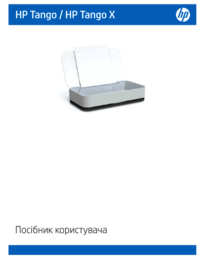



















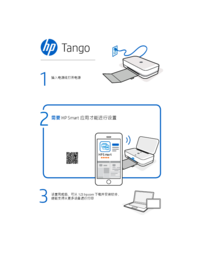

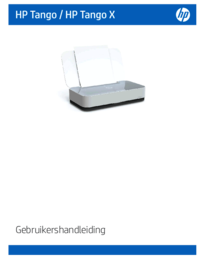



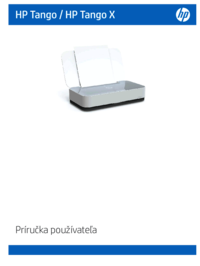













 (42 pages)
(42 pages) (22 pages)
(22 pages)

 (2 pages)
(2 pages) (71 pages)
(71 pages) (52 pages)
(52 pages) (49 pages)
(49 pages)

 (126 pages)
(126 pages)







Commentaires sur ces manuels